任务描述
1、安装Git
2、注册GitHub
3、配置本地库
4、配置远程库
5、使用Git管理项目
任务指导
分为以下几个部分完成:
- 学会Git的安装,帐号注册
- 本地存储库的管理
- 自己创建一个项目,项目名称为自己的名字,上传到代码仓库,组长的项目以小组的名称命名
- 加入项目小组,把组长放在代码仓库的代码下载到本地
- 学生需独立完成Git的安装部署,项目在代码仓库的命名规范要统一
任务实现
1、安装Git
- 下载地址: https://git-scm.com/download/win;
- 点击安装, 然后下一步, 直到下面这个页面:

建议: 按照上面所示方式选中复选框。
- 点击下一步, 直到出现这个页面:

建议: 这个页面是选择git使用的命令行, 建议使用第一个git自带的。
- 点击下一步, 直到出现下面这个页面:

建议: 选择行结束符, windows与linux行结束符不一致; 选择第一个, git会自动转换。
- 点击下一步, 直到出现下面这个页面:

- 点击下一步, 直到出现下面这个页面:

建议: 是否开启文件缓存, 选第一个; 点击install。
- 安装成功后: 击桌面上的git快捷方式打开命名行, 运行git命名, 出现如下界面则成功:

2、配置GitHub远程仓库
- 配置 Git SSH 服务,按照下图window操作,在Linux服务器上配置
- 生成SSH秘钥对:输入ssh-keygen -t rsa -C "你的邮箱地址" 命令

- 找到id_rsa.pub文件,用记事本打开,然后复制生成的秘钥内容

- 注册GitHub账号,并登录
- 进入GitHub: Let’s build from here · GitHub,注册一个github用户

- 创建GitHub远程仓库
- 进入github打开如下信息设置页面
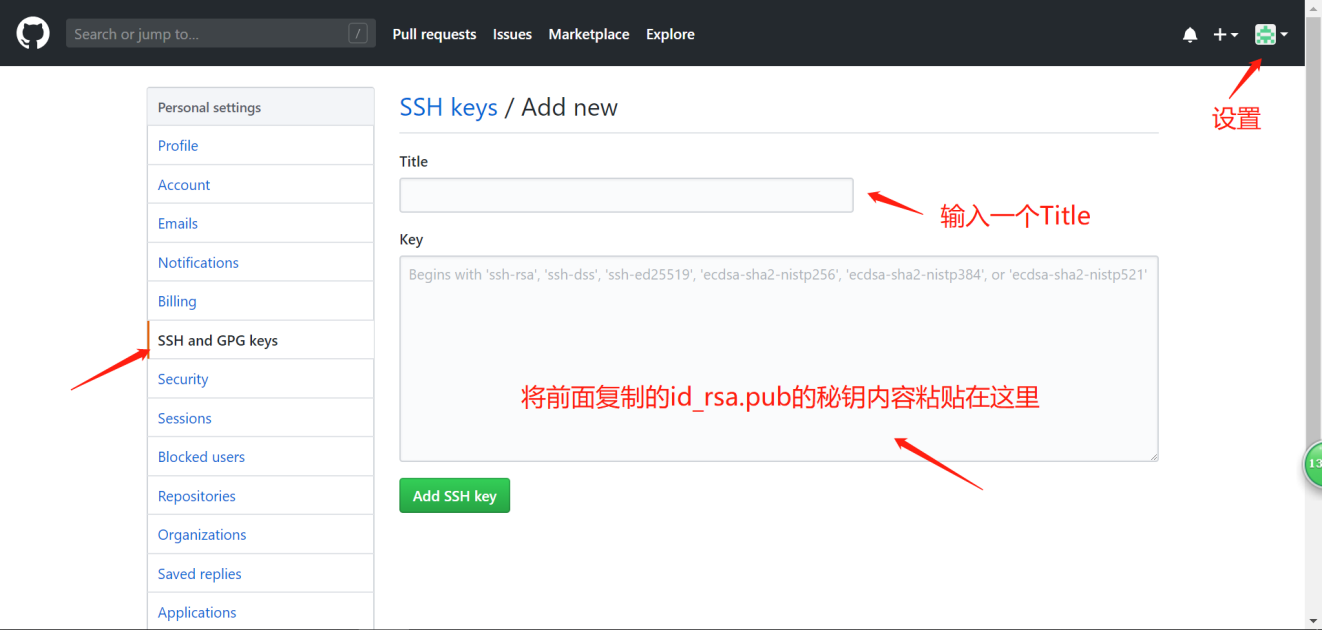
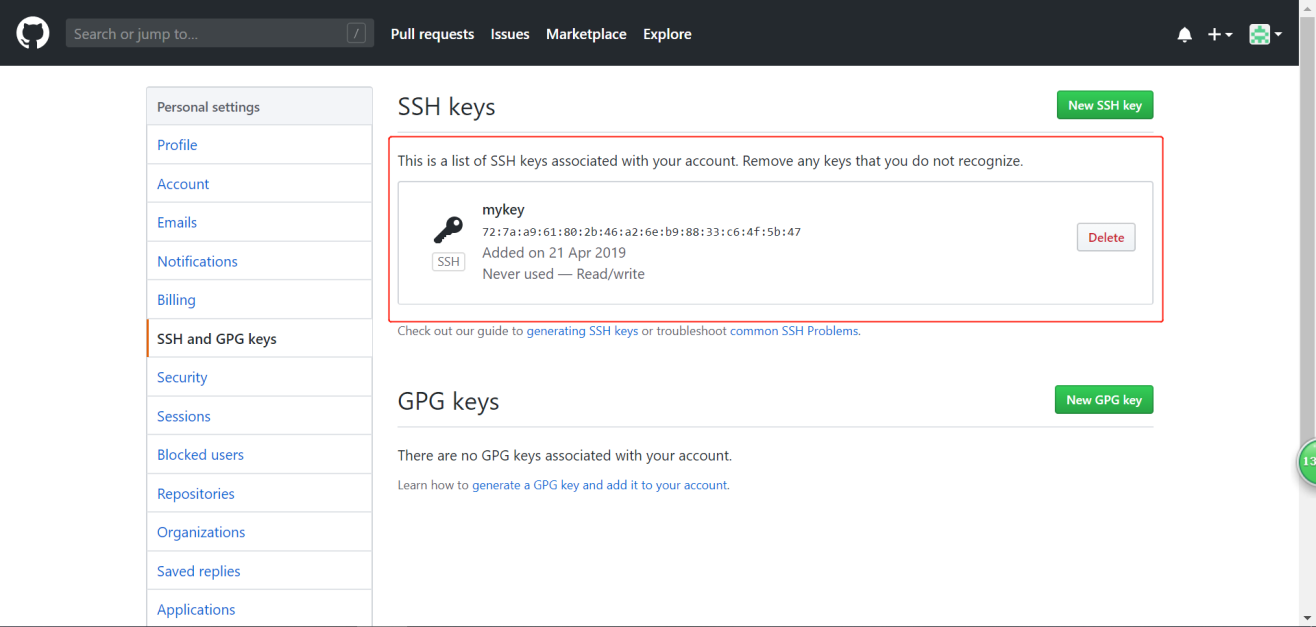
- 在github中新新建一个仓库


3、在IDEA中配置本地仓库
- 在IDEA中配置git路径:File -> Settings -> Version Control -> Git

- 创建一个项目或打开一个已经有的项目
- 选择菜单VCS->Enable Version Controll Integration,在弹出对话框中选择git,点击“ok”后自动建立本地Git仓库

- 切换到Project视图,将project路径添加到Git管理,在项目名称上右键,如下图
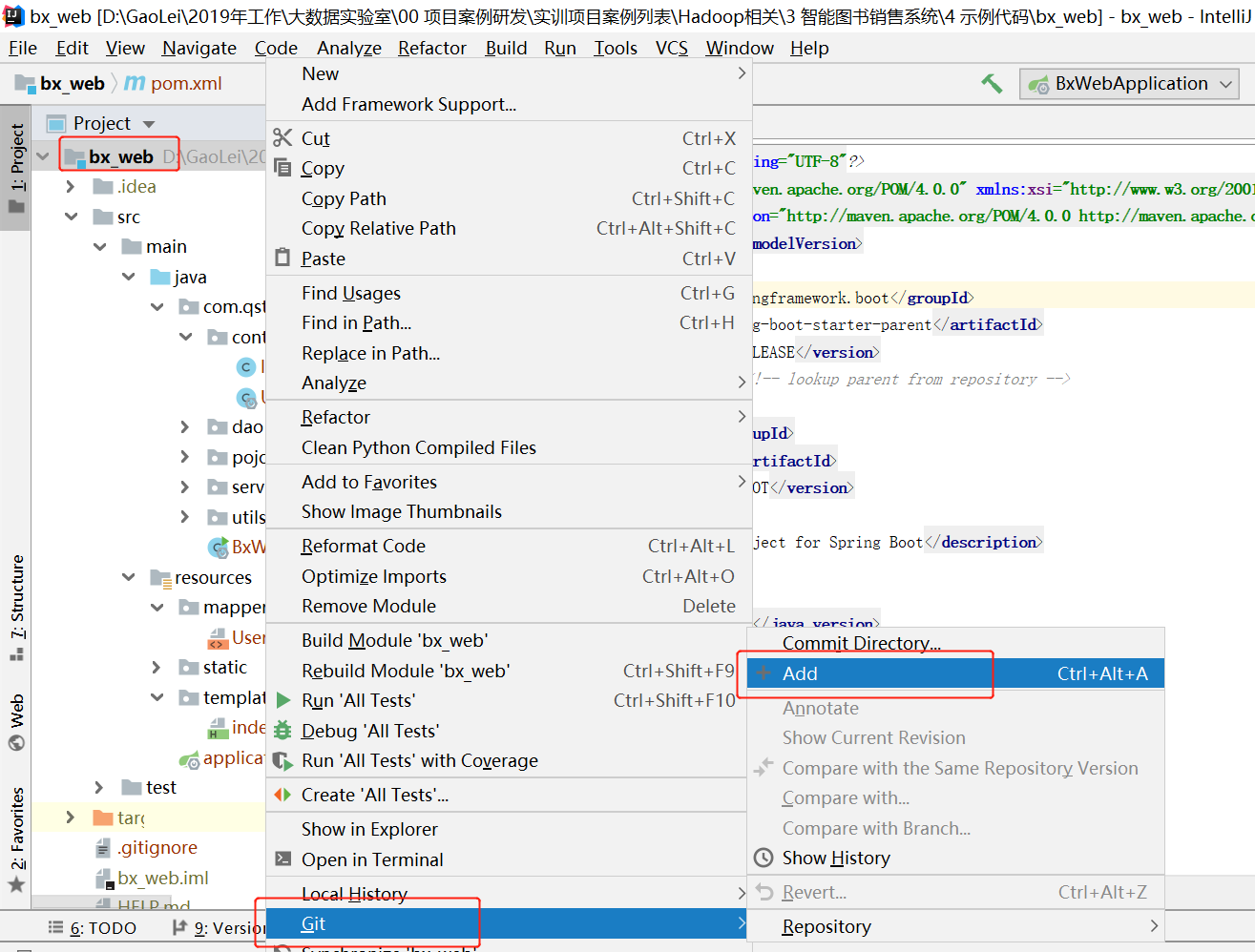
文件名变成绿色,说明已经加入到版本控制。
- 可以点击version control或按快捷键Alt+9,可以查看被Git管理的文件
- 将代码提交到本地仓库,第一次提交时,在项目名称上右键,如下图
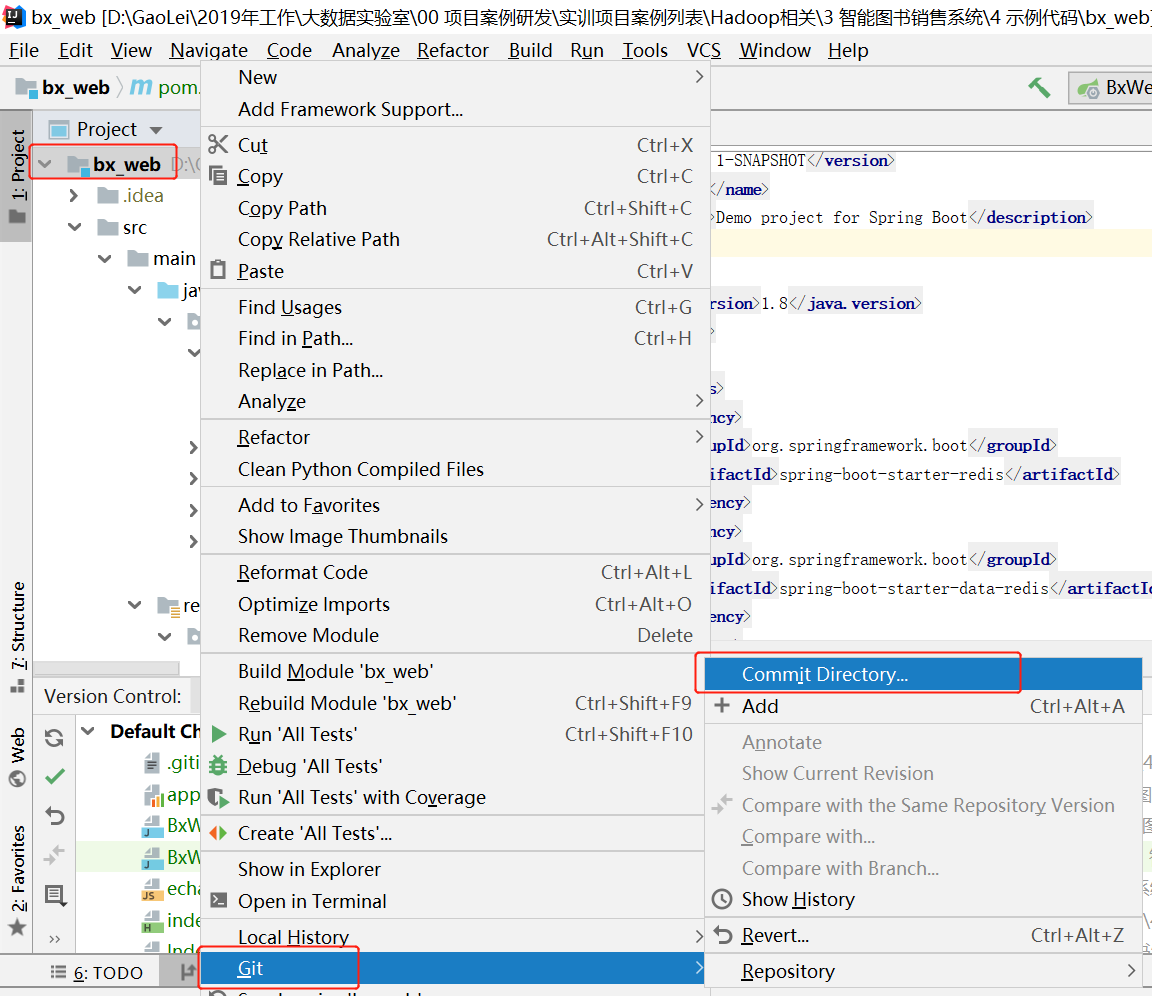
- 在弹出窗口中的Commit Message里,填入本次提交的目的信息【必须】,点击commit按钮,完成到本地仓库的提交

4、推送到远程仓库
- 复制github的仓库地址

- 在IDEA中依次点击菜单VCS->Git->Push,在弹出窗口中点击 Define remote,在URL中粘贴远程仓库地址后点击ok,push完成推送。(需要输入用户名和密码)
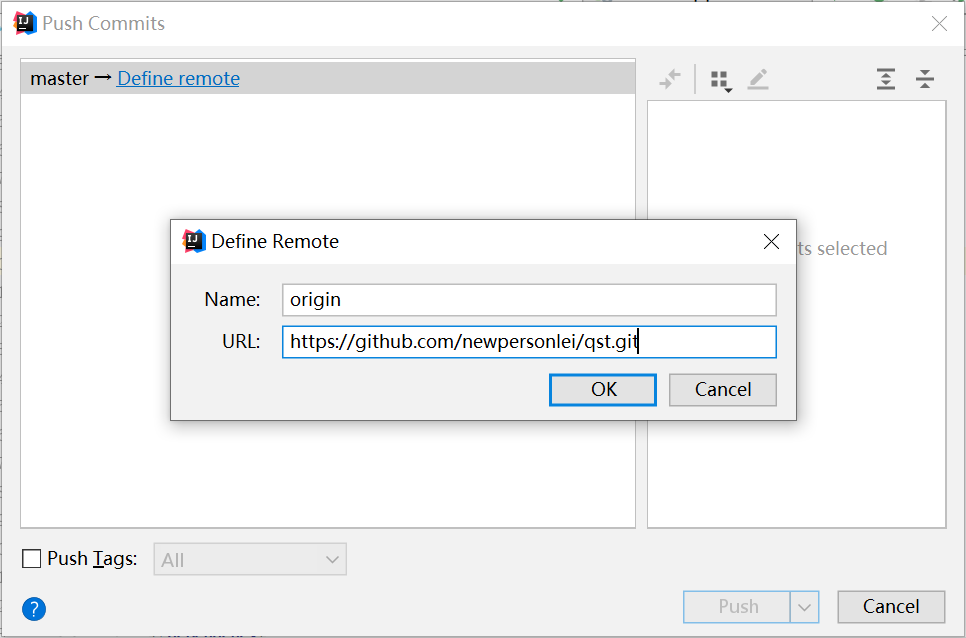
- 打开github验证: 可以看出确实提交上去了

- 至此, 项目已经加入到了github的版本控制,在idea上可以进行提交和更新了。例如,新建一个Test文件, 然后提交到版本库,步骤如下:
- Add File to Git

- VCS -> Git -> Commit File
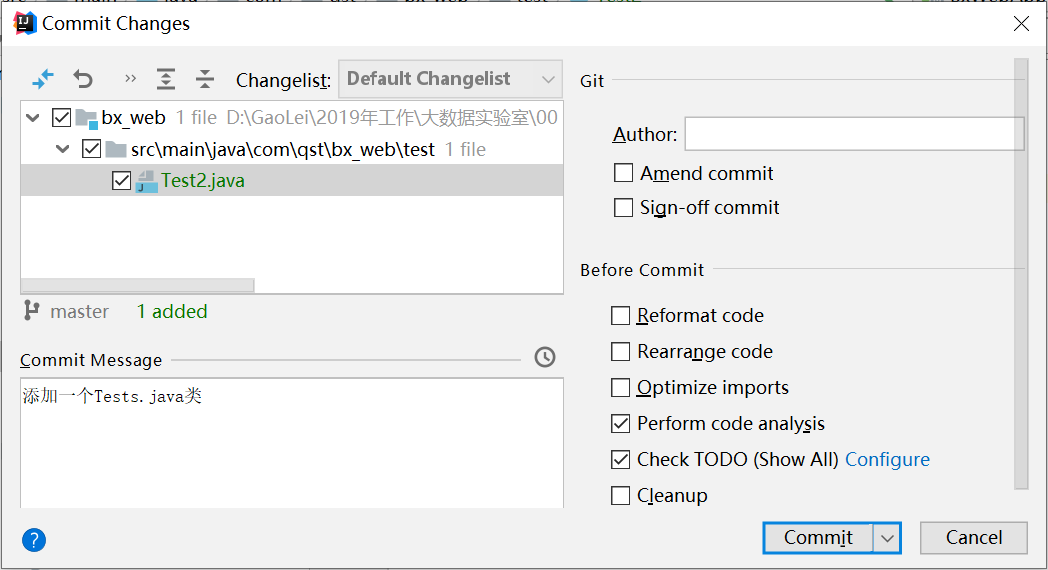





)



)




2)
——伪类的学习)



